כדי להזין למערכת הוצאה חדשה מכל סוג שהיא - יש לגשת למסך הבית בתפריט הקיצורים העליון או לאחד ממסכי ההוצאות

תוכלו למצוא את האייקון הבא >>
יש ללחוץ על האייקון ומיד ניגשים למלא את הפרטים בטופס ״קליטת הוצאה חדשה״.
בחירת סוג קליטה
בחר סוג קליטה הינו שדה מפתח, כאשר בוחרים באחת משלושת האופציות כל המבנה של הטופס משתנה ומציג רק את השדות הרלוונטיים לסוג הקליטה שנבחר.
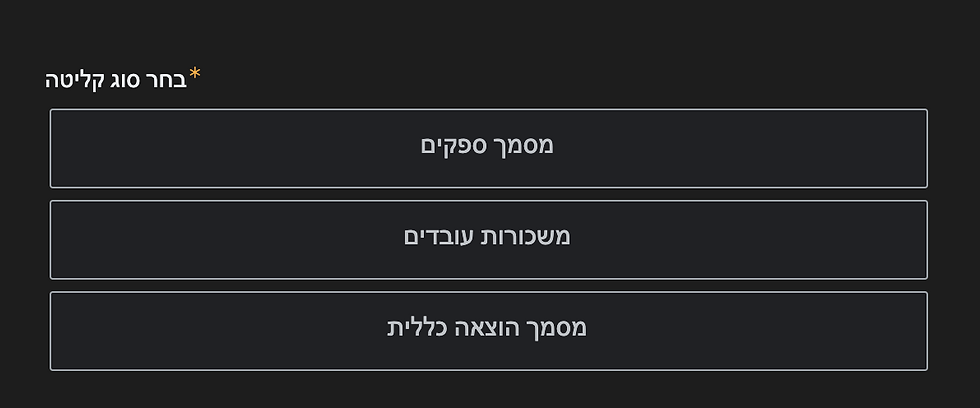
סוגי קליטה במערכת:
מסמך ספקים - בחרו כדי לתעד מסמכים מספקים הרשומים במערכת. ניתן לתעד את כל סוגי המסמכים - חשבוניות מס / זיכוי, תעודות משלוח / זיכוי וקבלות. שימו לב בבחירת מסמך ספקים תתבקשו לבחור בהמשך ספק מרשימת הספקים שלכם ולשייך אליו את ההוצאה. המערכת תסווג את ההוצאה אוטומטית לפי פרטי הספק.
משכורות עובדים - בחרו כדי לתעד שכר עבודה של עובדים הרשומים במערכת. שימו לב בחירת משכורות עובדים תתבקשו לבחור בהמשך עובד/ת מרשימת העובדים שלכם. המערכת תסווג את ההוצאה אוטומטית לפי פרטי העובד/ת.
מסמך הוצאה כללית - בחרו כדי לתעד את כל ההוצאות בעסק שהם לא הוצאות מספקים או משכורות עובדים. ניתן לתעד את כל סוגי המסמכים - חשבוניות מס / זיכוי תעודות משלוח / זיכוי וקבלות. שימו לב בבחירת מסמך הוצאה כללית תתבקשו לבחור סיווג להוצאה ושם להוצאה.
מסמך ספקים
מייצג הוצאות עבור ספקים הרשומים במערכת.
סוגי מסמכים - חשבונית מס / זיכוי, תעודת משלוח / זיכוי, קבלה

בבחירת מסמך ספקים הטופס יראה כך, ותתבקשו למלא את השדות הבאים:
בחר ספק - יש לבחור ספק מרשימת הספקים.
תאריך המסמך - תאריך החשבונית / קבלה / תעודה.
סוג המסמך - בחירה מרשימה - חשבונית מס/ תעודת משלוח/ קבלה. שימו לב: תעודות משלוח אף פעם לא נכנסות בחישוב ההוצאות וגם בדוח הוצאות תעודות משלוח מוצגות ומחושבות בנפרד, היות והן לא הוצאות לדיווח. האופציה קיימת במערכת כדי לעקוב אחר הספקים.
מס תעודה - יש להכניס את מספר החשבונית / קבלה / תעודה.
חייב במע״מ? - יש לבחור האם המסמך חייב במעמ או שלא.
סכום ההוצאה - במידה והמסמך כן חייב במע״מ יש להכניס את סכום ההוצאה כולל מע״מ. את השורה התחתונה למטה למטה. במידה והמסמך לא חייב במע״מ יש להכניס את סכום ההוצאה. עדיין השורה התחתונה :).
מסמך הוצאה כללית

מייצג את כל ההוצאות בעסק שהם לא מספקים או משכורות עובדים.
סוגי מסמכים - חשבונית מס / זיכוי, תעודת משלוח / זיכוי, קבלה
בבחירת מסמך הוצאה כללית הטופס יראה כך, ותתבקשו למלא את השדות הבאים:
בחר סיווג להוצאה - לחצו לפוסט בנושא סיווג הוצאות.
שם ההוצאה - הכניסו את שם העסק של המסמך או לחלופין תנו כותרת למסמך שיהיה קל לזיהוי.
תיאור - תנו תיאור למוצרים / שירותים שקיבלתם עבור ההוצאה במידה ורוצים לפרט יותר.
תאריך המסמך - תאריך החשבונית / קבלה / תעודה.
סוג המסמך - בחירה מרשימה - חשבונית מס/ תעודת משלוח/ קבלה. שימו לב: תעודות משלוח אף פעם לא נכנסות בחישוב ההוצאות וגם בדוח הוצאות תעודות משלוח מוצגות ומחושבות בנפרד, היות והן לא הוצאות לדיווח. האופציה קיימת במערכת כדי לעקוב אחר הספקים.
מס תעודה - יש להכניס את מספר החשבונית / קבלה / תעודה.
חייב במע״מ? - יש לבחור האם המסמך חייב במעמ או שלא.
סכום ההוצאה - במידה והמסמך כן חייב במע״מ יש להכניס את סכום ההוצאה כולל מע״מ. את השורה התחתונה למטה למטה. במידה והמסמך לא חייב במע״מ יש להכניס את סכום ההוצאה. עדיין השורה התחתונה :).
משכורות עובדים

מייצג הוצאות שכר העבודה בעסק.
סוגי מסמכים - תלושי שכר בלבד.
בבחירת מסמך משכורות עובדים הטופס יראה כך, ותתבקשו למלא את השדות הבאים:
תלוש שכר לחודש - מחושב אוטומטית אין צורך לגעת או לערוך. מציג את התאריך האחרון לחודש שעבורו חושב השכר.
בחר עובד - יש לבחור עובד/ת מרשימת העובדים שלכם.
תאריך התלוש - יש להכניס את מועד תשלום התלוש. לדוגמא: 10/10/22, המערכת מחשבת אוטומטית את שדה תלוש שכר לחודש על פי שדה זה. תלוש שכר לחודש תמיד יהיה היום האחרון של החודש הקודם לתאריך בשדה תאריך התלוש.
סה״כ תשלומים - סכום התשלומים בתלוש, ניתן לראות למטה בהמשך בדוגמא של תלוש שכר היכן המידע מופיע בתלוש.
ניכויי חובה - סכום ניכויי חובה בתלוש, ניתן לראות למטה בהמשך בדוגמא של תלוש שכר היכן המידע מופיע בתלוש.
ניכויי רשות - סכום ניכויי רשות בתלוש, ניתן לראות למטה בהמשך בדוגמא של תלוש שכר היכן המידע מופיע בתלוש.
סה״כ לתשלום - מציג את הסכום נטו לתשלום לעובד. שדה מחושב אוטומטית. אין אפשרות לערוך.
דוגמא לתלוש שכר ואיזה סוג מידע צריך לחלץ כדי להזין בטופס:

בתחתית הטופס וללא קשר לסוג הקליטה, תמיד יופיעו השדות הבאים:

תיעוד מסמך
יש לבחור האם אתם רוצים לסרוק/ לצלם את המסמך הפיזי, או שמדובר בכלל מסמך ממוחשב עם חתימה אלקטרונית שתרצו להעלות כקובץ מצורף.
סמן שולם
יש לסמן האם שילמתם כבר עבור ההוצאה או שלא.
שימו לב: בבחירת סוג קליטה משכורות עובדים השדה מסומן כ- שולם כברירת מחדל, היות ואת התלושים רואה החשבון מפיק לאחר האישור שלכם.
טיפ חשוב: אם אתם עובדים בשיטת שוטף עם הספקים. לדוגמא ספק שמוריד סחורה בתעודות משלוח, אתם יכולים לסמן תמיד את תעודות המשלוח של הספק כ- לא שולם. ובסוף חודש כאשר הספק דורש תשלום ומפיק חשבונית מס עבור התעודות משלוח בסוף בחודש, יהיה בידכם הסכום המדויק להשוואה. לאחר תשלום החשבונית מס החודשית תוכלו לסמן כשולם ולאפס.
